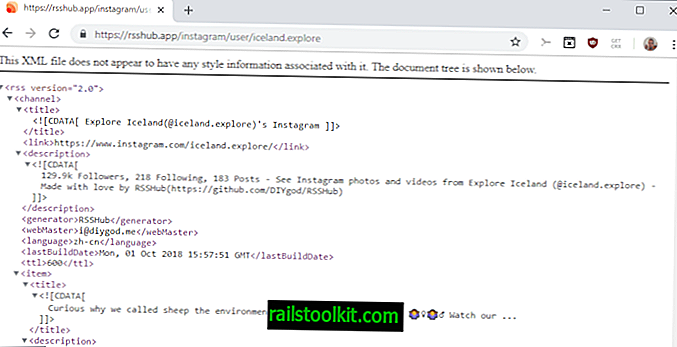Недавно се доста причало о употреби тастера за пречице у Виндовс-у 8, пре свега зато што 90 +% људи који ће тај ОС користити наредних неколико година неће имати приступ додирном екрану.
Оно што је ово донијело кући само је колико људи још увијек одговара на старе пречачке типке, а овдје не говорим само о Цтрл + Кс / Ц / В.
Имајући то у виду, помислио сам да ћу овде објавити коначан списак свих тастера за пречице за Виндовс 7 преузет из моје Мицрософт Пресс књиге, Решавање проблема са системом Виндовс 7 Инсиде Оут.
Кључеви опште пречице
| Да уради ово | Притисните овај тастер |
| Копирај одабране иконе | ЦТРЛ + Ц |
| Резање одабраних икона | ЦТРЛ + Кс |
| Налепите изрезан или копиран текст или ставке у тренутна фасцикла | ЦТРЛ + В |
| Откажите последњу радњу | ЦТРЛ + З |
| Избрисати одабране иконе у кош за смеће | ДЕЛЕТЕ или ДЕЛ |
| Избришите одабране иконе без померања у кош за смеће | СХИФТ + ДЕЛЕТЕ |
| Преименовање одабраних икона | Ф2 |
| Проширење избора додатним иконама | СХИФТ + било који стрелице |
| Одаберите све ставке у документу или прозору | ЦТРЛ + А |
| Потражите датотеку или мапу | Ф3 |
| Прикажите својства за изабрану икону | АЛТ + ЕНТЕР |
| Затворите програм у активном прозору | АЛТ + Ф4 |
| Отворите мени пречаца за активне прозор | АЛТ + СПАЦЕБАР |
| Затворите активни документ у више места документски програм | ЦТРЛ + Ф4 |
| Прикажи Флип 3Д | ~ ВС + ТАБ |
| Прелазите између отворених програма | АЛТ + ТАБ |
| Кружите кроз отворене програме редом биле су отворене | АЛТ + ЕСЦ |
| Пређите кроз елементе екрана на на радној површини или у прозору | Ф6 |
| Прикажите мени пречаца за изабрана ставка | СХИФТ + Ф10 |
| Отворите / затворите мени Старт | ЦТРЛ + ЕСЦ или ~ ВС |
| Отворите мени или извршите команду у менију | АЛТ + подвучено слово |
| Погледајте траку менија у активном програму | Ф10 или Алт |
| Померите се лево или десно у траци са менијима | и ® |
| Помицање горе или доље у менију | и |
| Изаберите означену команду менија | УЛАЗ |
| Освежите активни прозор | Ф5 |
| Погледајте фасциклу на једном нивоу према Виндовс-у Екплорер | БАЦКСПАЦЕ |
| Откажи тренутни задатак | ИЗАЋИ |
| Отворите управитеља задатака | ЦТРЛ + СХИФТ + ЕСЦ |
| Копирајте повучену ставку у одредиште | ЦТРЛ + повлачење |
| Померите повучену ставку до одредишта | ЦТРЛ + СХИФТ + повлачење |
Пречице на тастатури за дијалог
| Опис | Кључ |
| Изаберите опцију са подвученим словом | АЛТ + слово |
| Изаберите дугме ако је активна опција а група тастера са опцијама | Стрелице |
| Отворите мапу за један ниво нагоре ако је директоријум изабрано у дијалогу Саве Ас или Опен | БАЦКСПАЦЕ |
| Идите на претходну картицу | ЦТРЛ + СХИФТ + ТАБ |
| Идите на следећу картицу | ЦТРЛ + ТАБ |
| Исто као да кликнете на У реду | УЛАЗ |
| Исто као да кликнете на Откажи | ИЗАЋИ |
| Помоћ | Ф1 тастер |
| Прикажите ставке на активној листи | Ф4 тастер |
| Прелазак на претходну опцију | СХИФТ + ТАБ |
| Потврдите или поништите потврдни оквир | СПАЦЕБАР |
| Прелазак на следећу опцију | ТАБ |
Пречице на тастатури за Виндовс Екплорер
| Опис | Кључ |
| Сажми изабрану мапу | - на нумеричкој тастатури |
| Прикажите све подмапе под одабраним фолдер | * на нумеричкој тастатури |
| Изаберите или срушите родитељску фасциклу | |
| Проширите тренутну мапу или пређите на следећу подмапа | ¯ |
| Прикажите садржај одабраног фолдер | + на нумеричкој тастатури |
| Прикажите дно активног прозора | КРАЈ |
| Прикажите врх активног прозора | КУЋА |
| Отворите изабрану мапу у новој инстанци | СХИФТ + Двокликните |
Пречице за лакоћу приступа тастатури
| Опис | Кључ |
| Отвори једноставност центра за приступ | ~ ВС + У |
| Укључите или искључите МоусеКеис | ЛЕВО АЛТ + ЛИФТ СХИФТ + НУМ ЛОЦК |
| Укључите или искључите високи контраст | ЛЕВО АЛТ + ЛИФТ СХИФТ + ЕКРИН ЗА ШТАМПУ |
| Укључите или искључите ТогглеКеис | НУМ ЛОЦК пет секунди |
| Укључите или искључите ФилтерКеис | ДЕСНО СХИФТ осам секунди |
| Укључите или искључите СтицкиКеис | СХИФТ пет пута |
Пречице за Виндовс помоћ
| Да уради ово | Притисните овај тастер |
| Отворите помоћ и подршку за Виндовс | Ф1 или ~ ВС + Ф1 |
| Прикажите садржај | АЛТ + Ц |
| Прикажите мени са поставкама везе | АЛТ + Н |
| Прикажите мени са опцијама | Ф10 |
| Вратите се на претходно прегледану тему | АЛТ + |
| Пређите на следећи (раније) гледано) тема | АЛТ + ¯ |
| Прикажите страницу за корисничку подршку | АЛТ + А |
| Прикажите почетну страницу помоћи | АЛТ + ХОМЕ |
| Пређите на почетак теме | КУЋА |
| Пређите на крај теме | КРАЈ |
| Претражите тренутну тему | ЦТРЛ + Ф |
| Штампање теме | ЦТРЛ + П |
| Померите се на оквир за претрагу | Ф3 |
Мицрософт пречице за природну тастатуру
| Опис | Кључ |
| Прикажите или сакријте мени Старт | ~ ВС |
| Закључајте рачунар | ~ ВС + Л |
| Прикажите дијалошки оквир Својства система | ~ ВС + БРЕАК |
| Покажите радну површину | ~ ВС + Д |
| Отворите директоријум Рачунар | ~ ВС + Е |
| Потражите датотеку или фасциклу | ~ ВС + Ф |
| Потражите рачунаре | ЦТРЛ + ~ ВС + Ф |
| Прикажи Виндовс помоћ | ~ ВС + Ф1 |
| Смањите све прозоре | ~ ВС + М |
| Вратите све минимизиране прозоре | ~ ВС + СХИФТ + М |
| Отворите дијалошки оквир Покрени | ~ ВС + Р |
| Прикажи Флип 3Д | ~ ВС + ТАБ |
| Отвори једноставност центра за приступ | ~ ВС + У |
| ОпенВиндовсМобилити Центар | ~ ВС + Кс |
Пречице за навигацију и уређивање текста
| Опис | Кључ |
| Померите курсор доле по једној линији | ¯® |
| Померите курсор лево од једног знака | |
| Померите курсор десно један знак | ®¯ |
| Померите курсор горе за једну линију | |
| Избриши знак лево од курсора | БАЦКСПАЦЕ |
| Померите курсор на почетак следећег одломка | ЦТРЛ + ®® |
| Померите курсор на почетак претходног ставак | ЦТРЛ + |
| Померите курсор на почетак претходне речи | ЦТРЛ + |
| Померите курсор на почетак следеће речи | ЦТРЛ + ® |
| Изабери све | ЦТРЛ + А |
| Копирајте у међуспремник | ЦТРЛ + Ц |
| Копирајте одабрани текст у одредиште | ЦТРЛ + повлачење |
| Изаберите до краја ставка | ЦТРЛ + СХИФТ + ® |
| Изаберите за крај речи | ЦТРЛ + СХИФТ + Ӕ |
| Изаберите за почетак речи | ЦТРЛ + СХИФТ + |
| Изаберите почетак ставка | ЦТРЛ + СХИФТ + |
| Изаберите за крај документа | ЦТРЛ + СХИФТ + ЕНД |
| Изаберите на врху документа | ЦТРЛ + СХИФТ + ПОЧЕТНА |
| Налепите садржај показивача на курсор положај | ЦТРЛ + В |
| Изрежите у међуспремник | ЦТРЛ + Кс |
| Поништи последњу радњу | ЦТРЛ + З |
| Избришите изабрани текст или знак на курсор | ДЕЛ |
| Откажи тренутни задатак | ИЗАЋИ |
| Изаберите знак у линији изнад | СХИФТ + |
| Изаберите знак у линији испод | СХИФТ + ¯® |
| Изаберите знак налево | СХИФТ + |
| Изаберите знак десно | СХИФТ + ® |
| Изаберите од курсора до овде | СХИФТ + Кликните |
| Изаберите до краја линије | СХИФТ + ЕНД |
| Изаберите почетак линије | СХИФТ + ХОМЕ |
| Изаберите текст на једном екрану | СХИФТ + СТРАНИЦА ДОЉЕ |
| Одаберите текст на једном екрану | СХИФТ + СТРАНИЦА ГОРЕ |
Пречице на тастатури Виндовс карактера
| Кључ | Опис |
| Померите се за један ред | |
| ¯ | Померите се низ ред |
| Померите се налево или на крај претходни ред | |
| ® | Померите се удесно или на почетак следећи ред |
| ЦТРЛ + ЕНД | Пређите на последњи лик |
| ЦТРЛ + ХОМЕ | Пређите на први лик |
| КРАЈ | Пређите на крај линије |
| КУЋА | Пређите на почетак линије |
| СТРАНА ДОЛЕ | Помичите се по један екран |
| СТРАНА ГОРЕ | Померите се по један екран |
| СПАЦЕБАР | Прелазите између увећаног и нормалног начина |
Пречице за Мицрософт Интернет Екплорер
| Да уради ово | Притисните ово |
| Додајте „ввв.“ На почетак, а „.цом“ на крај текста у адресној траци | ЦТРЛ + ЕНТЕР |
| Додајте тренутну страницу у фаворите | ЦТРЛ + Д |
| Кликните на траку са информацијама | СПАЦЕБАР |
| Затворите тренутну картицу (или тренутни прозор) ако је прегледавање на картицама онемогућено) | ЦТРЛ + В |
| Затворите остале картице | ЦТРЛ + АЛТ + Ф4 |
| Затворите преглед исписа | АЛТ + Ц |
| Затворите тренутни прозор (ако га имате) отворена је само једна картица) | ЦТРЛ + В |
| Копирајте избор у међуспремник | ЦТРЛ + Ц |
| Прикажите листу адреса које сте унели | Ф4 |
| Прикажите мени пречаца за везу | СХИФТ + Ф10 |
| Прикажи прву страницу за штампање | АЛТ + ХОМЕ |
| Прикажи последњу страницу за штампање | АЛТ + ЕНД |
| Прикажи следећу страницу за штампање | АЛТ + ¯ |
| Прикажи претходну страницу за штампање | АЛТ + |
| Прикажите проценте зума | АЛТ + З |
| Пронађите на овој страници | ЦТРЛ + Ф |
| Иди на почетну страницу | АЛТ + ХОМЕ |
| Идите на одабрану везу | УЛАЗ |
| Идите на следећу страницу | АЛТ + ¯ |
| Идите на претходну страницу | АЛТ + или БАЦКСПАЦЕ |
| Идите на оквир за траку са алаткама | ЦТРЛ + Е |
| Помоћ | Ф1 |
| Вратите се кроз ставке на Вебу странице, адресне траке или траке са везама | СХИФТ + ТАБ |
| Вратите се кроз листу Аутоматско довршавање утакмица | ® |
| Помицање уназад између оквира (ако је означено) прегледавање је онемогућено) | ЦТРЛ + СХИФТ + ТАБ |
| Померите се на траку са информацијама | АЛТ + Н |
| Крените према напријед кроз оквире и прегледач елементи (ако је прегледавање на картицама онемогућено) | ЦТРЛ + ТАБ или Ф6 |
| Крените према напријед кроз ставке на Вебу странице, адресне траке или траке са везама | ТАБ |
| Крените према напријед кроз листу Аутоматско довршавање утакмица | ¯ |
| Померите изабрану ставку надоле у Фаворитима на листи у дијалошком оквиру Организовање фаворита | АЛТ + ¯ |
| Преместите изабрану ставку горе у Фаворитима на листи у дијалошком оквиру Организовање фаворита | АЛТ + |
| Померите курсор лево на следећи интерпункцијски у адресној траци | ЦТРЛ + |
| Померите курсор десно на следећи интерпункцијски у адресној траци | ЦТРЛ + ® |
| Померите се на почетак странице | КУЋА |
| Померите се на крај странице | КРАЈ |
| Отворите нову картицу у првом плану | ЦТРЛ + Т |
| Отворите нову картицу у првом плану од стране адресна трака | АЛТ + ЕНТЕР |
| Отворите нову веб локацију или страницу | ЦТРЛ + О |
| Отворите нови прозор | ЦТРЛ + Н |
| Отворите Фаворити | ЦТРЛ + И |
| Отвори феедове | ЦТРЛ + Ј |
| Отворена историја | ЦТРЛ + Х |
| Отворите везе на новој картици позадине | ЦТРЛ + клик |
| Отворите везе на новој картици новог плана | ЦТРЛ + СХИФТ + клик |
| Отворите упит за претраживање на новој картици | АЛТ + ЕНТЕР |
| Отворите Организуј фаворите | ЦТРЛ + Б |
| Подешавање странице | АЛТ + У |
| Налепите садржај међуспремника | ЦТРЛ + В |
| Одштампајте тренутну страницу или активни оквир | ЦТРЛ + П |
| Освежите тренутну веб страницу | Ф5 |
| Освежите тренутну веб страницу без обзира на то временске ознаке | ЦТРЛ + Ф5 |
| Сачувајте тренутну страницу | ЦТРЛ + С |
| Померите се низ линију | ¯ |
| Померите се низ страницу | СТРАНА ДОЛЕ |
| Померите се уз линију горе | |
| Померите се нагоре | СТРАНА ГОРЕ |
| Одаберите све ставке на тренутној веб страници | ЦТРЛ + А |
| Изаберите оквире за штампање на урамљеној веб локацији | АЛТ + Ф |
| Изаберите текст у адресној траци | АЛТ + Д |
| Подесите опције штампања и одштампајте страницу | АЛТ + П |
| Престани да преузимаш страницу | ИЗАЋИ |
| Прелазите између картица | ЦТРЛ + ТАБ или ЦТРЛ + СХИФТ + ТАБ |
| Пребаците се на одређени број картице | ЦТРЛ + н (где је н број између 1 и 8) |
| Пребаците се на последњу картицу | ЦТРЛ + 9 |
| Пребацивање између пуног екрана и обичног погледа | Ф11 |
| Укључивање и искључивање брзих картица | ЦТРЛ + К |
| Упишите број странице коју желите приказати | АЛТ + А |
| Увеличати | АЛТ + ПЛУС ЗНАК |
| Зумирање од 10 процената | ЦТРЛ + ПЛУС ЗНАК |
| Умањи умањивање | АЛТ + МИНУС ЗНАК |
| Умањи 10 посто | ЦТРЛ + МИНУС ЗНАК |
| Зум до 100% | ЦТРЛ + 0 |